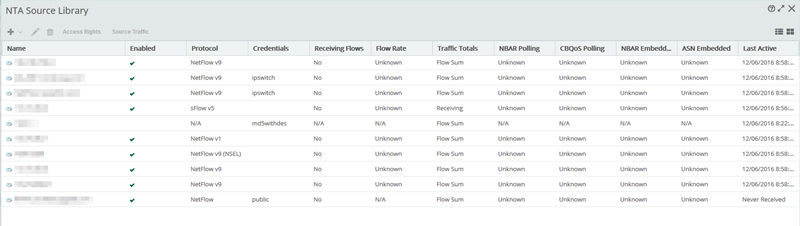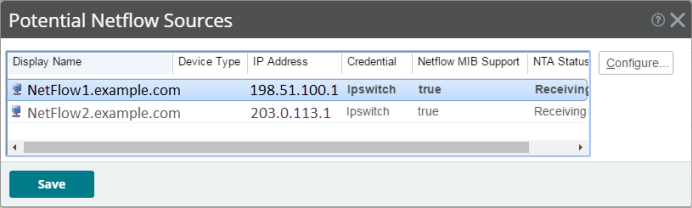NTA-Kurzanleitung
Die schnellsten Möglichkeiten, Flow-Daten einzusehen und Netzwerkdatenverkehrsanalyse-Funktionen in WhatsUp Gold zu erkunden, sind folgende:
- Einsehen der aktuellen Flow-Exportdaten, die in Ihrem Netzwerk angekündigt werden.
- Aktivieren der Flow-Quelldatenerfassung auf Geräten, von denen Flow-Exporte unterstützt werden.
- Aktivieren der Flow-Quelldatenerfassung auf Geräten, die noch nicht konfiguriert sind. (Hierfür ist die Unterstützung von Remote-Konfiguration-MIB auf dem Flow-Exportgerät erforderlich.)
: Lässt sich ein Quellgerät in keine dieser Kategorien einordnen, sollten Sie überprüfen, ob Ihr Gerät den Export von Flow-Überwachungsdaten unterstützt. Weitere Einzelheiten können Sie unter Konfigurieren von Flow-Exporten auf Quellgeräten sowie unter Hinzufügen und Festlegen von Flow-Quellen nachlesen.
Einsehen der aktuellen Flow-Exportdaten, die in Ihrem Netzwerk angekündigt werden
Sobald Netzwerkdatenverkehrsanalyse läuft, beginnt WhatsUp Gold mit der Erfassung von Flow-Statistiken von Quellgeräten. Dazu werden Flow-Pakete übermittelt und die Flow-Datenbank befüllt, die Sie anschließend analysieren, für Berichte verwenden und freigeben können. Für diesen Vorgang ist folgendes einfaches Szenario vorgesehen.
- Öffnen Sie die NTA-Quellenbibliothek (Menü ).
- Suchen Sie Geräte, deren Registrierung sowohl auf als auch auf Pakete vom Flow-Exporter lautet.
- Sollten Sie kein aktives Gerät finden, müssen Sie eines konfigurieren. Siehe Abschnitt Flow-Export-fähige Quellgeräte aktivieren.
- Haben Sie ein aktives, aktiviertes Flow-Gerät gefunden, wählen Sie es aus dem Raster aus und klicken Sie anschließend auf die Schaltfläche , um sich den Bericht anzeigen zu lassen.
- Passen Sie Ihre Flow-Statistiken an.
Aktivieren von Flow-Export-fähigen Quellgeräten aus der NTA-Quellenbibliothek
Wenn Sie gültige Anmeldeinformationen für Geräte angegeben haben, die bereits Flow-Pakete exportieren, werden diese Geräte in der NTA-Quellenbibliothek angezeigt.
- Öffnen Sie die NTA-Quellenbibliothek ( ).
Es wird die NTA-Quellenbibliothek angezeigt.
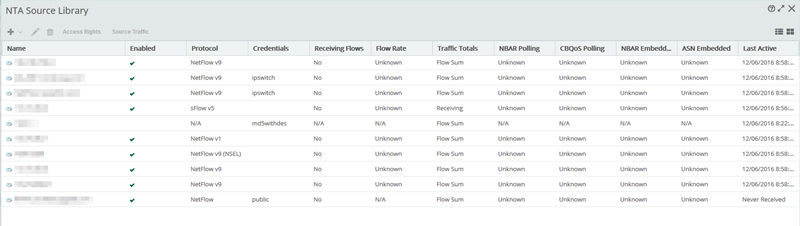
- Wählen Sie aus dem Tabellenraster ein Gerät aus, bei dem Sie die NTA-Erfassung aktivieren möchten, und klicken Sie anschließend auf . (Für das Gerät muss ein Protokoll definiert worden sein, wie z. B. NetFlow.)
Das Dialogfeld „NTA-Quelle“ wird angezeigt.
- Falls das Kontrollkästchen noch nicht aktiviert ist, klicken Sie darauf. (Damit wird die NTA-Überwachung aktiviert, und Lizenzgebühren werden fällig).
- Klicken Sie nach einigen Minuten (bei unverändert ausgewählter Zeile) auf die Schaltfläche , um sich das Netzwerkdatenverkehrsanalyse-Dashboard für den von dieser Quelle beobachteten Datenverkehr anzeigen zu lassen.
Potenzielle NetFlow-Quellen konfigurieren und zur Quellenbibliothek hinzufügen
Um Flow-Quellgeräte hinzuzufügen, die von WhatsUp Gold erkannt wurden, aber noch nicht konfiguriert sind, können Sie diese Quellen in der Ansicht „Potenzielle Netflow-Quellen“ suchen und konfigurieren.
- Öffnen Sie die Ansicht „Potenzielle Netflow-Quellen“ (Menü > ).
Es erscheint die Ansicht „„Potenzielle Netflow-Quellen“.
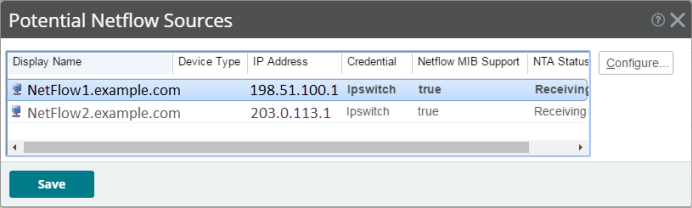
- Wählen Sie ein Gerät aus, das Remote-Konfiguration-MIBs (NetFlow-MIB-Unterstützung = wahr) unterstützt, und klicken Sie anschließend auf die Schaltfläche Konfigurieren.
- Wählen Sie die Schnittstellen aus, deren Flow-Statistiken erfasst werden sollen.
- Klicken Sie auf „Auto“ und warten Sie, bis die Remote-Konfiguration abgeschlossen ist. Klicken Sie anschließend auf .
Daraufhin erscheint die Flow-Quelle in der Quellenbibliothek.
- Netzwerkdatenverkehrsanalyse-Überwachung. – Führen Sie die Schritte aus dem Abschnitt „Flow-Export-fähige Quellgeräte aktivieren“ aus der NTA-Quellenbibliothek aus.